Ako zmeniť pozadie v PowerPointe 2019

Naučte sa, ako jednoducho zmeniť pozadie v PowerPointe 2019, aby vaše prezentácie pôsobili pútavo a profesionálne. Získajte tipy na plnú farbu, prechod, obrázky a vzory.
PowerPoint má niekoľko zobrazení. V závislosti od aktuálnej úlohy sú niektoré zobrazenia programu PowerPoint pri navrhovaní a úpravách snímok a prezentácií programu PowerPoint lepšie ako iné. PowerPoint ponúka dve miesta na zmenu zobrazenia tlačidiel Zobraziť na stavovom riadku a na karte Zobrazenie pásov.
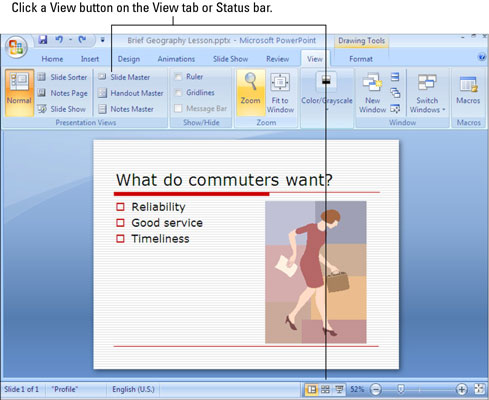
Normálne/obrysové zobrazenie: Kliknite na tlačidlo Normálne v stavovom riadku alebo kliknite na tlačidlo Normálne na karte Zobraziť. Ak chcete zadať alebo prečítať text, vyberte kartu Obrys na table Snímky.
Normálne zobrazenie/zobrazenie snímok: Na table Snímky sa zobrazia miniatúry snímok. Prejdite na snímku a vyberte ju, aby sa zobrazila na obrazovke. Stlačením klávesu Home vyberte prvú snímku alebo klávesu End, ak chcete vybrať poslednú, alebo kliknite na tlačidlá Predchádzajúca snímka alebo Nasledujúca snímka a prechádzajte zo snímky na snímku.
Zobrazenie zoraďovača snímok: Zobrazenie zoradenia snímok zobrazuje miniatúry všetkých snímok v prezentácii.
Slide Show názor: Slide Show pohľad zobrazuje vyplní celú obrazovku snímky. Ak chcete prejsť zo snímky na snímku, kliknite na obrazovku. Ak chcete ukončiť zobrazenie prezentácie, kliknite pravým tlačidlom myši a vyberte možnosť Ukončiť prezentáciu.
Zobrazenie strany s poznámkami: Kliknite na kartu Zobraziť a kliknutím na tlačidlo Strana s poznámkami vytvorte alebo čítajte svoje poznámky. Ak chcete prejsť zo stránky na stránku, potiahnite posúvač.
Čisto čiernobiele zobrazenie a zobrazenie v odtieňoch sivej: Ak chcete prepnúť na zobrazenie v čisto čiernobielej alebo v odtieňoch sivej, kliknite na kartu Zobraziť a potom kliknite na tlačidlo Odtiene šedej alebo Čisto čiernobiele. Vzhľad snímok na monitore vášho počítača sa zmení.
Zobrazenia predlohy: Prejdite na kartu Zobraziť a kliknite na príslušné tlačidlo, ak chcete pracovať so štýlmi rukoväte, príkazmi formátovania pre všetky snímky (zobrazenie Predloha snímky), vytlačenými podkladmi (Predloha podkladov) a poznámkami (Prehľad predlohy poznámok).
Naučte sa, ako jednoducho zmeniť pozadie v PowerPointe 2019, aby vaše prezentácie pôsobili pútavo a profesionálne. Získajte tipy na plnú farbu, prechod, obrázky a vzory.
Excel poskytuje štyri užitočné štatistické funkcie na počítanie buniek v hárku alebo zozname: COUNT, COUNTA, COUNTBLANK a COUNTIF. Pre viac informácií o Excel funkciách, pokračujte.
Objavte efektívne klávesové skratky v Exceli 2013 pre zobrazenie, ktoré vám pomôžu zlepšiť produktivitu. Všetky skratky sú začiatkom s Alt+W.
Naučte sa, ako nastaviť okraje v programe Word 2013 s naším jednoduchým sprievodcom. Tento článok obsahuje užitočné tipy a predvoľby okrajov pre váš projekt.
Excel vám poskytuje niekoľko štatistických funkcií na výpočet priemerov, režimov a mediánov. Pozrite si podrobnosti a príklady ich použitia.
Excel 2016 ponúka niekoľko efektívnych spôsobov, ako opraviť chyby vo vzorcoch. Opravy môžete vykonávať po jednom, spustiť kontrolu chýb a sledovať odkazy na bunky.
V niektorých prípadoch Outlook ukladá e-mailové správy, úlohy a plánované činnosti staršie ako šesť mesiacov do priečinka Archív – špeciálneho priečinka pre zastarané položky. Učte sa, ako efektívne archivovať vaše položky v Outlooku.
Word vám umožňuje robiť rôzne zábavné veci s tabuľkami. Učte sa o vytváraní a formátovaní tabuliek vo Worde 2019. Tabuľky sú skvelé na organizáciu informácií.
V článku sa dozviete, ako umožniť používateľovi vybrať rozsah v Excel VBA pomocou dialógového okna. Získajte praktické tipy a príklady na zlepšenie práce s rozsahom Excel VBA.
Vzorec na výpočet percentuálnej odchýlky v Exceli s funkciou ABS pre správne výsledky aj so zápornými hodnotami.






